win10/win7安全模式密码忘记怎么办 电脑快速找回安全模式密码的办法
win10安全模式初始密码忘记找回方法详解
使用老毛桃PE工具箱,制作U盘启动盘。(这是一个免费的比较有名的PE工具,不是广告;其他PE工具也可以)
使用U盘上的PE系统,访问电脑的C盘(在PE系统中实为“D盘”)下\windows\system32\,找到cmd.exe(命令提示符)和magnify.exe(放大镜)。
对这两个文件进行以下操作:将Administrator对它们的权限由“读取”和“读取和执行”改为“完全控制”。
将"magnify.exe"重命名为"magnify1.exe",将"cmd.exe"重命名为"magnify.exe"。
拔掉U盘,重启电脑,来到登录页面。
点击右下角的轻松访问>放大镜,打开命令提示符。输入: net user administrator /active:yes ,启动了Administrator账户。
重启电脑,以Administrator账户登录。Win+R>msconfig,改回“正常启动”。重启,此时就可以PIN登录微软账户。同时应该在微软官网( Create your Microsoft Account Today )重新设置微软账户的密码。
使用管理员模式启动命令提示符(C:\windows\system32\magnify.exe),输入: net user administrator /active:no ,禁用了Administrator账户。
使用PE系统,将命令提示符和放大镜的权限和名称改回去(逆向进行第三、第四步)。
完成。
第二种方法:官方找回密码
1、win10安全模式初始密码是你的微软账号密码,而不是开机登录系统时的密码;
2、如果忘记微软账号密码,可以打开微软官网登录界面,输入用户名,点击【下一步】;
3、提示输入密码,点击【下一步】,因为是忘记密码,这里随便输个就行,然后点击【立即进行重置】;
4、弹出为什么无法登录,选择【我忘记密码了】,点击【下一步】;
5、弹出恢复你的帐户界面,输入账户名及下面的验证码,点击【下一步】;
6、弹出身份验证界面,可以选择性绑定的邮箱和手机号发送验证码,这里选择手机号,需要输入您的手机号码后4位,点击【发送代码】;
7、稍等片刻,将手机上收到的验证代码输入到文本框中,点击【下一步】;
8、弹出密码重置界面,重新填写新的密码,点击【下一步】;
9、最后重置成功,这时可以用新设的密码登录win10安全模式了。
第三种方法:使用PIN码登录正常模式找回密码。
如果没有内忘记 PIN 码。就用 PIN 码登录正常模式。
然后:点击设置——账户——管理我的 Microsoft 账户——进入微软账户页面——点击你的账户——更改密码。



相关文章
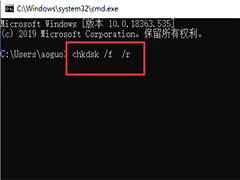
win10蓝屏0x000000ed且无法进入安全模式的原因及解决方法
win10蓝屏0x000000ed且无法进入安全模式怎么办?有的朋友遇到了这个问题可能还不清楚解决的方法,下文中为大家带来了win10蓝屏0x000000ed且无法进入安全模式的原因及解决方2020-07-20 安全模式是一个非常强大的功能,任何病毒都无法在安全模式下运行,在电脑出问题的时候我们通过该功能来解决。但近日有的网友却遇到了w10安全模式退出后无法上网的问题,我2020-07-08
安全模式是一个非常强大的功能,任何病毒都无法在安全模式下运行,在电脑出问题的时候我们通过该功能来解决。但近日有的网友却遇到了w10安全模式退出后无法上网的问题,我2020-07-08 最近有用户反馈在进入安全模式后却不知道如何退出,这个问题很好解决,跟进入模式一样,只是更改设置而已。下面小编就跟大家讲解一下Win10系统如何退出安全模式的方法,一2020-07-06
最近有用户反馈在进入安全模式后却不知道如何退出,这个问题很好解决,跟进入模式一样,只是更改设置而已。下面小编就跟大家讲解一下Win10系统如何退出安全模式的方法,一2020-07-06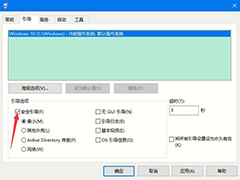
Win10系统如何进入安全模式 Win10安全模式的开启方法
在电脑出现问题的时候,我们可以在安全模式下尝试解决问题,实在没有办法才会进行系统重装。近来有用户反馈他的Win10系统在开机时点击F8一直无法进入安全模式,那要如何进2020-07-02
Win10系统如何解除安全模式?Win10解除安全模式的方法
安全模式是Windows系统中最后的保护措施,可以帮助用户轻松修复系统问题,但是因为一些设置问题,在修复完问题后还是会进入安全模式,影响正常使用,下面就教大家Win10系统2020-05-25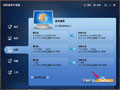 Win10系统如何在安全模式中还原系统?今天小编就为大家带来其中一种方法,感兴趣的朋友可以看看2020-04-23
Win10系统如何在安全模式中还原系统?今天小编就为大家带来其中一种方法,感兴趣的朋友可以看看2020-04-23 win10系统怎么设置按F8进入安全模式?win10之前的系统按f8都可以进入安全模式的,但是win10就不可以了,想要wein10按f8也能进入安全模式,该怎么设置呢?下面我们就来看看2019-04-02
win10系统怎么设置按F8进入安全模式?win10之前的系统按f8都可以进入安全模式的,但是win10就不可以了,想要wein10按f8也能进入安全模式,该怎么设置呢?下面我们就来看看2019-04-02 Win10系统怎么快速进入安全模式?win10系统想要进入安全模式,该怎么进入呢?下面我们就来看看Win10进入安全模式和启动修复方法,需要的朋友可以参考下2019-01-03
Win10系统怎么快速进入安全模式?win10系统想要进入安全模式,该怎么进入呢?下面我们就来看看Win10进入安全模式和启动修复方法,需要的朋友可以参考下2019-01-03
win10系统进入安全模式黑屏怎么办?win10进入安全模式黑屏解决方法
安全模式是Windows操作系统中的一种特殊模式,计算机在出现故障的时候进入安全模式可以轻松地修复系统的一些错误,起到事半功倍的效果,但是有用户反映在使用win10系统时,2018-03-26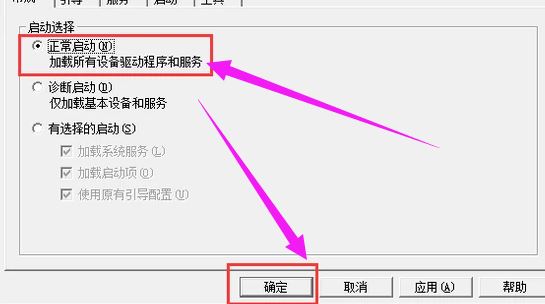
win10安全模式教程集锦:怎么进入安全模式 如何退出安全模式
win10的安全模式怎么进入呢?电脑系统修复完成后,又该如何退出安全模式呢?下面和脚本之家小编一起详细了解win10安全模式的详细教程吧2020-09-15


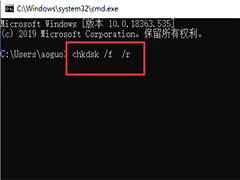


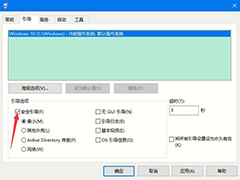

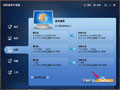



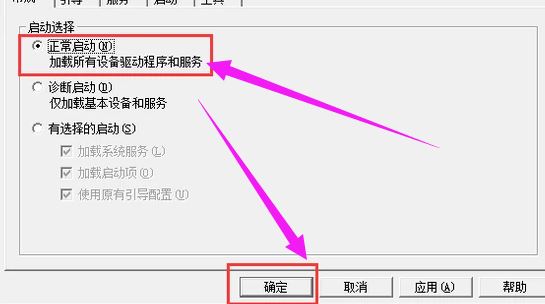
最新评论